Actualización 2024 abril: Deje de recibir mensajes de error y ralentice su sistema con nuestra herramienta de optimización. Consíguelo ahora en este enlace
- Descarga e instala la herramienta de reparación aquí.
- Deja que escanee tu computadora.
- La herramienta entonces repara tu computadora.
Opera es uno de los pocos navegadores con una VPN integrada. Esto le permite conectarse a la red VPN de Opera sin la necesidad de software de cliente VPN adicional. Sin embargo, la VPN de Opera no siempre funciona. Opera's VPN no siempre se conecta para algunos usuarios, y la lista desplegable de VPN del navegador indica "VPN no está disponible temporalmente". De esta manera, puede reparar la VPN en Opera.

Si está utilizando una VPN, su navegador se conecta al servidor VPN a través de la dirección IP de la VPN. Por lo tanto, su acceso a los sitios web se realiza a través del servidor VPN. Si la conexión de Internet al servidor VPN está bloqueada por un ISP, un censor nacional o por la red troncal de Internet, el acceso a Internet a través de la VPN no es posible. Del mismo modo, si el servidor VPN está sobrecargado, mal configurado o "inactivo", el acceso a Internet a través de la VPN no será posible. Puede resultar difícil para un usuario saber exactamente dónde se produce el bloqueo. Si varios usuarios se quejan al mismo tiempo, es probable que se trate de un problema del servidor VPN; si los usuarios se quejan en una sola región, podría ser un problema de censura / bloqueo local. Si solo hay unos pocos usuarios que se quejan de diferentes regiones, podría ser una mala configuración de Opera o un problema individual de ISP / DNS. Por lo tanto, al informar problemas de VPN, finalmente es importante tener en cuenta la región / nación geográfica en la que se encuentra el usuario (aunque no siempre se recomienda hacerlo desde una región “cerrada”).
Pasos sencillos para reparar Opera VPN que no está conectado o no funciona.
Habilitar y deshabilitar la VPN varias veces.
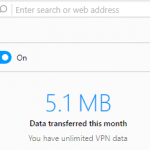
Si Opera VPN tarda mucho tiempo y continúa mostrando las señales de conexión, apague la VPN y vuelva a encenderla. Se puede acceder a la clave de cambio de VPN a través de la opción VPN en la parte superior del navegador en el lado derecho de la barra de URL.
Actualización de abril de 2024:
Ahora puede evitar problemas en la PC utilizando esta herramienta, como protegerse contra la pérdida de archivos y el malware. Además, es una excelente manera de optimizar su computadora para obtener el máximo rendimiento. El programa corrige los errores comunes que pueden ocurrir en los sistemas Windows con facilidad, sin necesidad de horas de resolución de problemas cuando tiene la solución perfecta a su alcance:
- Paso 1: Descargar PC Repair & Optimizer Tool (Windows 10, 8, 7, XP, Vista - Microsoft Gold Certified).
- Paso 2: Haga clic en “Iniciar escaneado”Para encontrar problemas de registro de Windows que podrían estar causando problemas en la PC.
- Paso 3: Haga clic en “Repara todo”Para solucionar todos los problemas.
Esta es una solución temporal y es posible que deba realizar la misma función cuando cierre el navegador Opera.
Asegúrate de que Opera VPN esté habilitado.
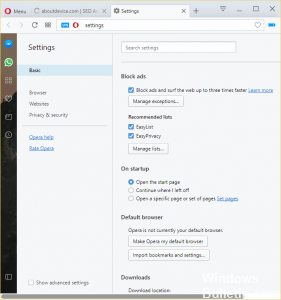
1) Inicia el navegador web de Opera.
2) en la esquina superior izquierda, haga clic en el logotipo de Opera con menú, luego haga clic en Configuración o presione Alt + P en su teclado para acceder a la configuración.
3) Se abre la ventana de Preferencias.
4) Haga clic en Privacidad y Seguridad en la esquina izquierda.
5) Desplácese hacia abajo hasta VPN y verifique la activación de VPN.
6) La VPN se muestra en la barra de direcciones del navegador web de Opera.
Borrar la caché del navegador Opera

En la mayoría de los casos, eliminar el caché del navegador puede resolver muchos problemas, y esta vez no es diferente. Para hacer esto, presione Ctrl + Shift + Supr.
Siéntase libre de marcar todas las casillas para borrar el caché completamente. Pero la casilla Imágenes y archivos en caché es muy importante.
- Simplemente seleccione la opción Hora de inicio en el menú desplegable. No, no te permitirá ver cómo ocurre el Big Bang o que Dios apague el mundo como lo vemos. Pero esto borrará todo el caché desde que se usó la computadora por primera vez.
- Simplemente presione el botón Borrar datos de navegación, luego reinicie el navegador Opera.
Cambiar la ubicación de la VPN.
Antes de probar métodos técnicos, intentaremos cambiar la ubicación de la VPN. La VPN de Opera tiene la capacidad de usar una VPN en una ubicación específica. Si la VPN no está disponible para esta ubicación en particular, Opera no podrá conectarse a ella. Si ha seleccionado otra ubicación aquí, intente cambiar a la ubicación predeterminada y si está usando la ubicación predeterminada, cambie a una ubicación específica.
- Haga clic en el icono de VPN junto a la dirección del sitio web.
- Una vez que la ventana esté abierta, haga clic en Ubicación virtual y cambie su ubicación.
- Una vez que haya cambiado su ubicación, guarde los cambios y cierre la ventana emergente. Ahora intente acceder de nuevo al sitio web y vea si el problema se ha solucionado.
https://forums.opera.com/topic/30470/vpn-not-working
Sugerencia del experto: Esta herramienta de reparación escanea los repositorios y reemplaza los archivos dañados o faltantes si ninguno de estos métodos ha funcionado. Funciona bien en la mayoría de los casos donde el problema se debe a la corrupción del sistema. Esta herramienta también optimizará su sistema para maximizar el rendimiento. Puede ser descargado por Al hacer clic aquí

CCNA, desarrollador web, solucionador de problemas de PC
Soy un entusiasta de la computación y un profesional de TI practicante. Tengo años de experiencia detrás de mí en programación de computadoras, solución de problemas de hardware y reparación. Me especializo en desarrollo web y diseño de bases de datos. También tengo una certificación CCNA para diseño de red y solución de problemas.

